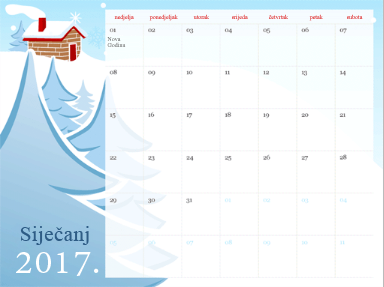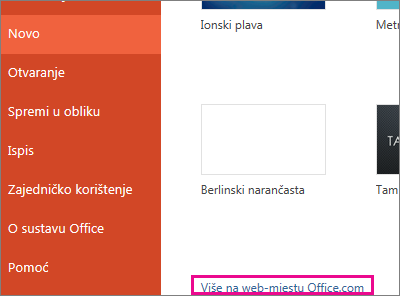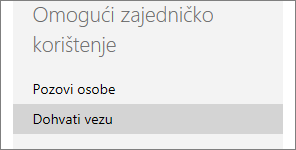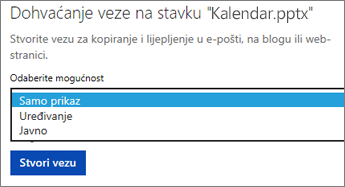Preimenovanje datotekeStvaranje kalendara na internetu na ovaj način brzo je i jednostavno.
Odaberite neki od naših predložaka kalendara, a zatim ga otvorite u programu Office za web da bi bilo vaše (neki se kalendari uređuju u PowerPoint za web, neki u Word za web i drugi rade u Excel za web ). Odaberite kalendar, a zatim možete kliknuti gumb Preuzmi na lijevoj strani stranice.
Savjet: Ako ste već u PowerPoint za web, Pogledajte sve predloške kalendara tako da odaberete datotekaPowerPoint za webnovo, a zatim ispod slika predloška kliknite više na servisu Office.com.
Dok radite na kalendaru, vjerojatno ćete htjeti preimenovati datoteku .
Zajedničko korištenje kalendara
Kada završite, kalendar možete ispisati ili zajednički koristiti putem interneta. To možete učiniti s kalendarom koji je i dalje otvoren uPowerPoint za web. Ne morate ga prethodno spremiti (to je već učinjeno automatski).
Ispiši to
Da biste ga ispisali, pritisnite CTRL + P, pričekajte dijaloški okvir Ispis, a zatim kliknite vezu da biste otvorili PDF verziju kalendara. U programu za rad s PDF-ovima odaberite naredbu Ispiši.
Zajedničko korištenje
Da biste kalendar zajednički koristili putem interneta, pošaljite vezu:
-
Pri vrhu zaslona kliknite Zajedničko korištenje.
-
U odjeljku Zajedničko korištenje kliknite Dohvati vezu.
-
U odjeljku Odaberite mogućnost kliknite Samo prikaz.
-
Kliknite Stvori vezu.
-
Kliknite web-adresu da biste je odabrali, a zatim je kopirajte i zalijepite u poruku e-pošte ili objavu.
Savjet: ako imate blog ili web-mjesto, na njima možete ugraditi prikaz kalendara.